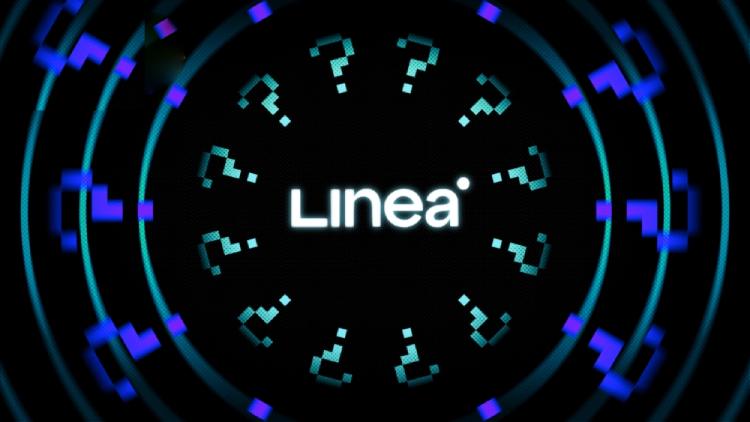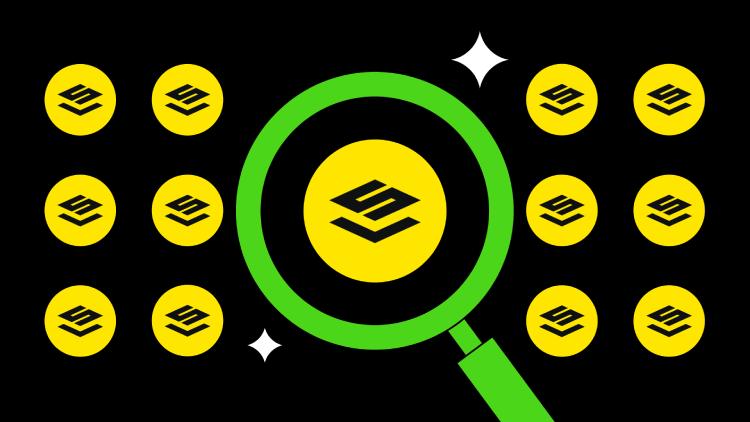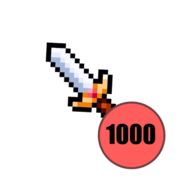excel中用“视图管理器”保存多个打印区域图文教程
时间:2021-12-02
来源:互联网
标签:
现在我们最常用的就是Excel,Excel工作表中经常需要打印其中不同的区域,这里我们以Excel 2003为例,它可以用视图管理器将这些打印区域保存起来以备随时打印。这样做以后就不必每次都对打印区域的进行设置,对于需要同时打印多个区域工作表,是非常方便的具体的方法如下:
1.打开所需的工作簿,在某个工作表中选择某个需要打印的区域,单击菜单文件→打印区域→设置打印区域。如果要一次打印多个不连续的区域,可以先选择一个区域,然后按住Ctrl键,继续选择其他需要打印的区域。
2.单击菜单视图→视图管理器,在弹出的视图管理器对话框中单击添加按钮,弹出添加视图对话框,在名称右侧的文本框中输入一个名称,如打印区域1等,并勾选打印设置选项。单击确定按钮。

3.重复上述步骤,添加多个视图。
4.在需要打印某个区域时,单击菜单视图→视图管理器,在弹出的视图管理器对话框中,双击某个所需的视图名称,将显示该视图所设置的打印区域,然后进行打印即可。

Excel 2007中的操作步骤与Excel 2003相同,只不过对应的菜单命令改为功能区中的按钮:
设置打印区域:在功能区中,选择页面布局选项卡,在页面设置组中,选择打印区域→设置打印区域。
打开视图管理器对话框:选择视图选项卡,在工作簿视图组中,单击自定义视图按钮。
以上就是PHP爱好者小编为大家推荐的excel视图管理器的使用方法,需要的用户快来试试吧,更多精彩教程请关注PHP爱好者!
-
 电脑中远程访问功能怎么删除?删除远程访问功能详细步骤(电脑中远程访问怎么弄) 时间:2025-11-04
电脑中远程访问功能怎么删除?删除远程访问功能详细步骤(电脑中远程访问怎么弄) 时间:2025-11-04 -
 win7本地ip地址怎么设置?win7设置本地ip地址操作步骤(win7本机ip地址在哪里) 时间:2025-11-04
win7本地ip地址怎么设置?win7设置本地ip地址操作步骤(win7本机ip地址在哪里) 时间:2025-11-04 -
 电脑中任务管理器被禁用怎么处理?任务管理器被禁用的详细解决方案(电脑中任务管理器显示内存如何释放) 时间:2025-11-04
电脑中任务管理器被禁用怎么处理?任务管理器被禁用的详细解决方案(电脑中任务管理器显示内存如何释放) 时间:2025-11-04 -
 2023年中央空调十大品牌选购指南 家用商用高性价比推荐排行 时间:2025-09-28
2023年中央空调十大品牌选购指南 家用商用高性价比推荐排行 时间:2025-09-28 -
 免费装扮QQ空间详细教程 手把手教你打造个性化空间不花钱 时间:2025-09-28
免费装扮QQ空间详细教程 手把手教你打造个性化空间不花钱 时间:2025-09-28 -
 中国数字资产交易平台官网 - 安全可靠的数字货币交易与投资首选平台 时间:2025-09-28
中国数字资产交易平台官网 - 安全可靠的数字货币交易与投资首选平台 时间:2025-09-28
今日更新
-
 啵啵可乐漫画入口-啵啵可乐漫画极速直达
啵啵可乐漫画入口-啵啵可乐漫画极速直达
阅读:18
-
 想知道帕克是什么梗吗?揭秘这个网络热词背后的有趣故事!
想知道帕克是什么梗吗?揭秘这个网络热词背后的有趣故事!
阅读:18
-
 美联储10月降息预期99% 将如何重塑虚拟货币市场未来
美联储10月降息预期99% 将如何重塑虚拟货币市场未来
阅读:18
-
 cet4成绩查询官方入口-cet4成绩查询官网通道
cet4成绩查询官方入口-cet4成绩查询官网通道
阅读:18
-
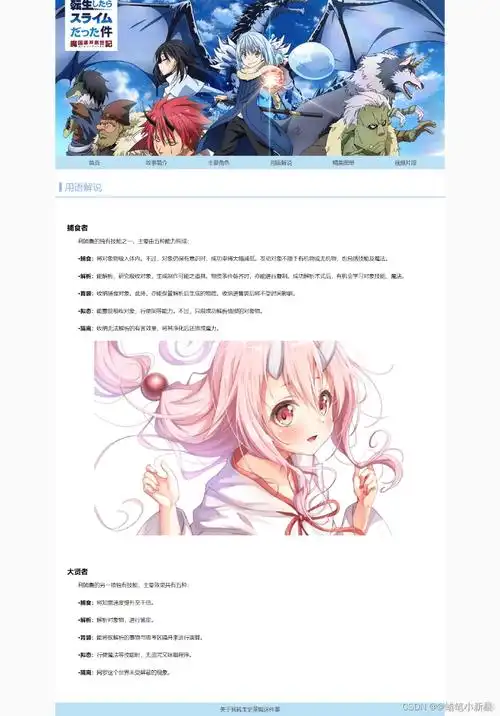 免费html动漫网站制作成品网站有哪些-2025最新免费html动漫网站制作成品推荐
免费html动漫网站制作成品网站有哪些-2025最新免费html动漫网站制作成品推荐
阅读:18
-
 美联储支付创新会议对稳定币发展的影响与未来趋势
美联储支付创新会议对稳定币发展的影响与未来趋势
阅读:18
-
 poki小游戏免费畅玩入口-poki小游戏即点即玩免下载
poki小游戏免费畅玩入口-poki小游戏即点即玩免下载
阅读:18
-
 帕罗西汀备注是什么梗揭秘抗抑郁药背后的网络热梗真相
帕罗西汀备注是什么梗揭秘抗抑郁药背后的网络热梗真相
阅读:18
-
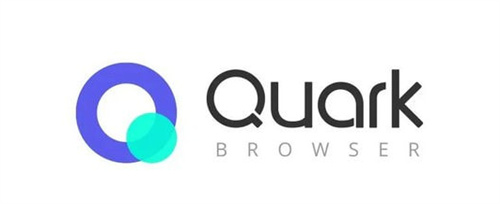 夸克网页版登录入口-夸克浏览器网页版极速入口
夸克网页版登录入口-夸克浏览器网页版极速入口
阅读:18
-
 地缘政治风险加剧资金涌入加密货币市场的原因与趋势
地缘政治风险加剧资金涌入加密货币市场的原因与趋势
阅读:18